Навигационный отчет
Данный отчет предназначен для анализа работы терминалов и датчиков.
Построить навигационный отчет можно тремя способами:
1) Через конструктор отчетов в разделе Отчеты
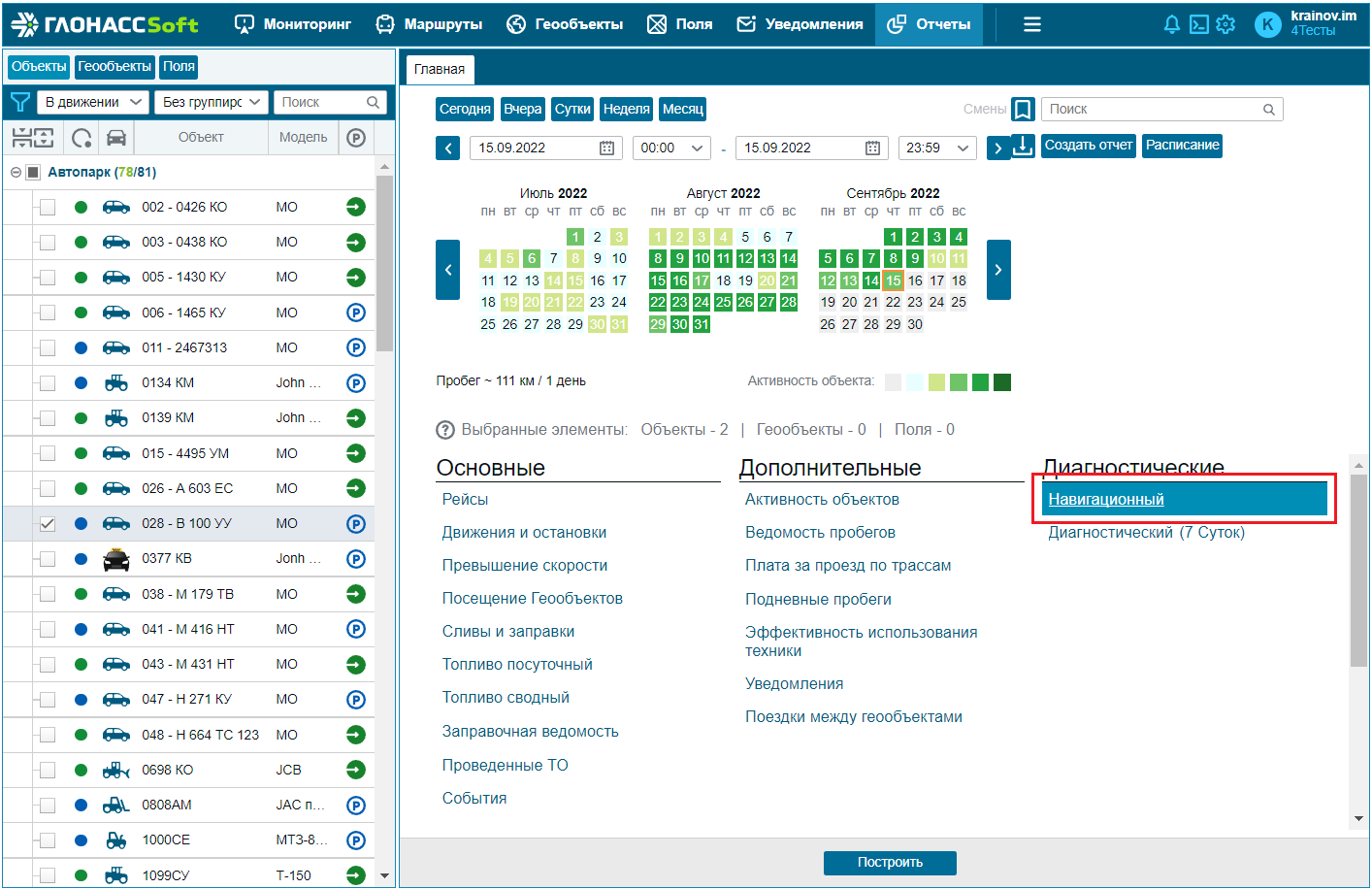
2) Через построение в мониторинге с помощью кнопки Построить историю
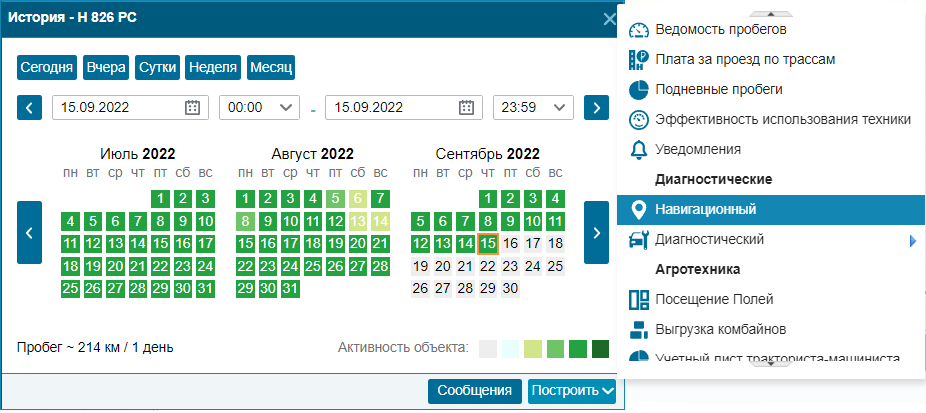
3) Как дополнительный отчет рядом с уже в построенным отчетом, за тот же период что и у первого отчета
В открывшемся отчете, нажать иконку Отчеты  и выбрать из выдающего списка Навигационный.
и выбрать из выдающего списка Навигационный.
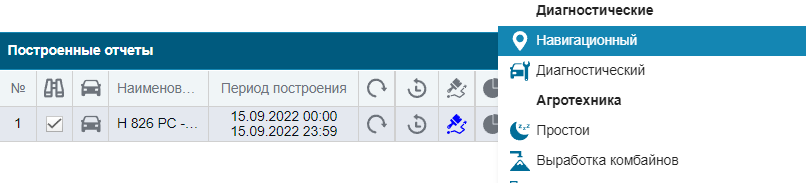
При постройке отчета в мониторинге на карте отображается трек объекта. При выборе строки в отчете на карте отображается точкой местоположение объекта во время создания данного сообщения.
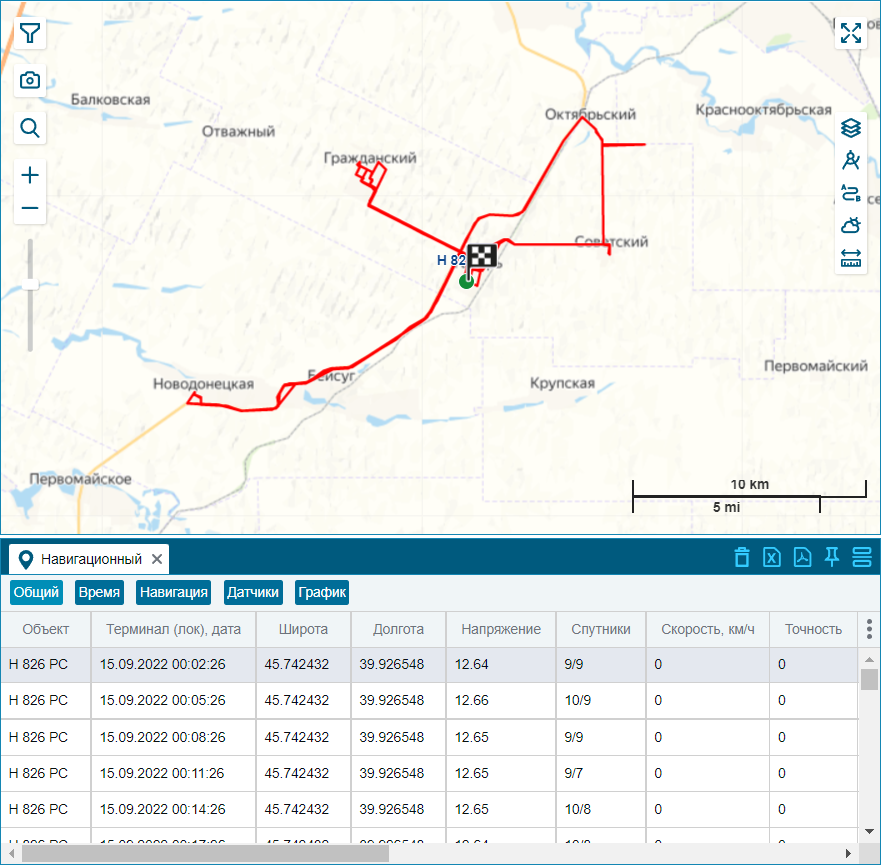
Данный отчет разделен на вкладки, каждая из которых содержит более детальную информацию.
Общий - содержит в себе обобщенную информацию о всех других вкладках.
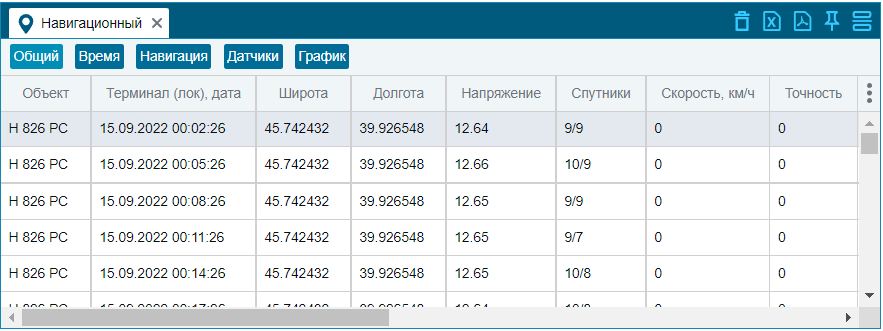
Время - содержит все характеристики времени.
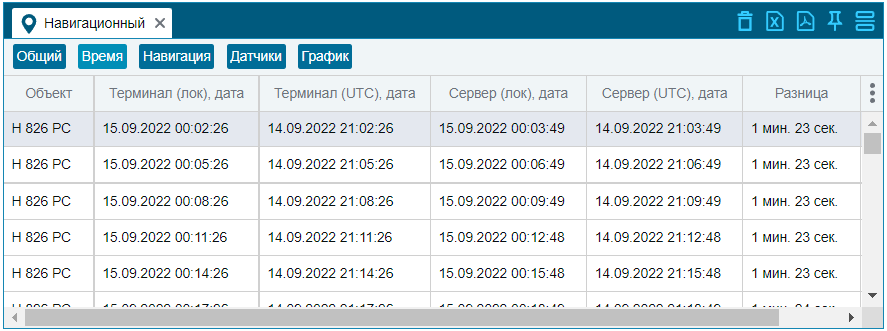
Навигация - содержит географические характеристики (широту, долготу, высоту, курс).
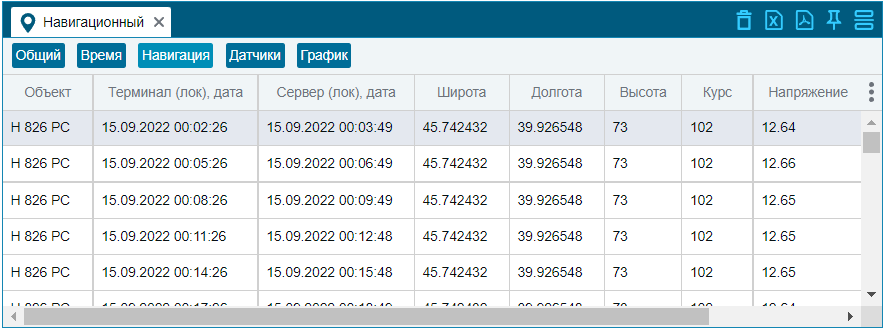
Датчики - содержит такие параметры как: напряжение, количество спутников, скорость, данные с RS485 и CAN и данные дискретных и аналоговых датчиков.
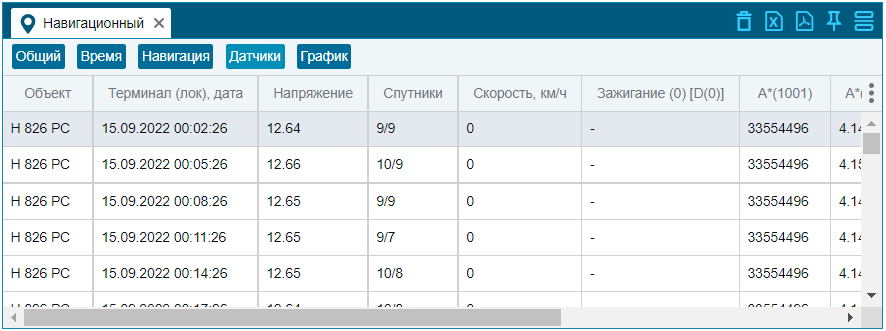
График - отображение всех данных в удобной графической форме.
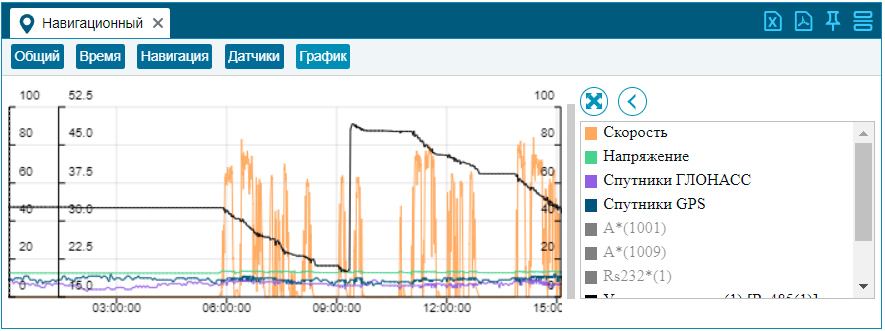
Удаление истории по объектам
Возможность удалять историю есть у пользователей с ролью «Администратор партнера».
Для этого постройте навигационный отчет в мониторинге, выделите сообщения и удалите их по кнопке  «Удалить точку». Можно удалять как единичные точки так и несколько сразу. Для этого выделите несколько точек трека, удерживая CTRL и кликая левой кнопкой мыши. Выделить от начала до определенной точки трека можно удерживая SHIFT и CTRL так же кликая левой кнопкой мыши.
«Удалить точку». Можно удалять как единичные точки так и несколько сразу. Для этого выделите несколько точек трека, удерживая CTRL и кликая левой кнопкой мыши. Выделить от начала до определенной точки трека можно удерживая SHIFT и CTRL так же кликая левой кнопкой мыши.